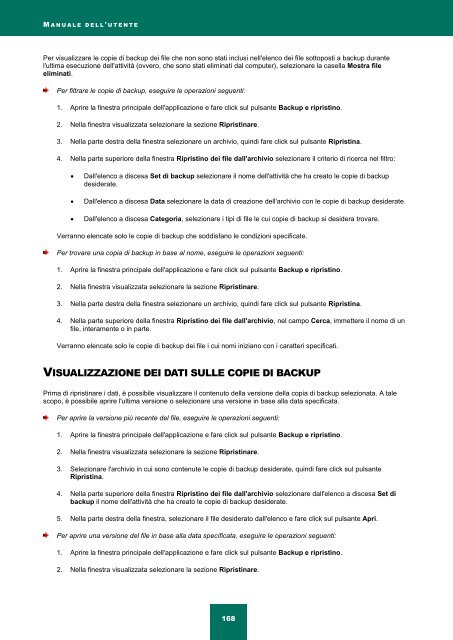Ladda ner PDF - Index of - Kaspersky-labs.com
Ladda ner PDF - Index of - Kaspersky-labs.com
Ladda ner PDF - Index of - Kaspersky-labs.com
Create successful ePaper yourself
Turn your PDF publications into a flip-book with our unique Google optimized e-Paper software.
M A N U A L E D E L L ' U T E N T E<br />
Per visualizzare le copie di backup dei file che non sono stati inclusi nell'elenco dei file sottoposti a backup durante<br />
l'ultima esecuzione dell'attività (ovvero, che sono stati eliminati dal <strong>com</strong>puter), selezionare la casella Mostra file<br />
eliminati.<br />
Per filtrare le copie di backup, eseguire le operazioni seguenti:<br />
1. Aprire la finestra principale dell'applicazione e fare click sul pulsante Backup e ripristino.<br />
2. Nella finestra visualizzata selezionare la sezione Ripristinare.<br />
3. Nella parte destra della finestra selezionare un archivio, quindi fare click sul pulsante Ripristina.<br />
4. Nella parte superiore della finestra Ripristino dei file dall'archivio selezionare il criterio di ricerca nel filtro:<br />
Dall'elenco a discesa Set di backup selezionare il nome dell'attività che ha creato le copie di backup<br />
desiderate.<br />
Dall'elenco a discesa Data selezionare la data di creazione dell'archivio con le copie di backup desiderate.<br />
Dall'elenco a discesa Categoria, selezionare i tipi di file le cui copie di backup si desidera trovare.<br />
Verranno elencate solo le copie di backup che soddisfano le condizioni specificate.<br />
Per trovare una copia di backup in base al nome, eseguire le operazioni seguenti:<br />
1. Aprire la finestra principale dell'applicazione e fare click sul pulsante Backup e ripristino.<br />
2. Nella finestra visualizzata selezionare la sezione Ripristinare.<br />
3. Nella parte destra della finestra selezionare un archivio, quindi fare click sul pulsante Ripristina.<br />
4. Nella parte superiore della finestra Ripristino dei file dall'archivio, nel campo Cerca, immettere il nome di un<br />
file, interamente o in parte.<br />
Verranno elencate solo le copie di backup dei file i cui nomi iniziano con i caratteri specificati.<br />
VISUALIZZAZIONE DEI DATI SULLE COPIE DI BACKUP<br />
Prima di ripristinare i dati, è possibile visualizzare il contenuto della versione della copia di backup selezionata. A tale<br />
scopo, è possibile aprire l'ultima versione o selezionare una versione in base alla data specificata.<br />
Per aprire la versione più recente del file, eseguire le operazioni seguenti:<br />
1. Aprire la finestra principale dell'applicazione e fare click sul pulsante Backup e ripristino.<br />
2. Nella finestra visualizzata selezionare la sezione Ripristinare.<br />
3. Selezionare l'archivio in cui sono contenute le copie di backup desiderate, quindi fare click sul pulsante<br />
Ripristina.<br />
4. Nella parte superiore della finestra Ripristino dei file dall'archivio selezionare dall'elenco a discesa Set di<br />
backup il nome dell'attività che ha creato le copie di backup desiderate.<br />
5. Nella parte destra della finestra, selezionare il file desiderato dall'elenco e fare click sul pulsante Apri.<br />
Per aprire una versione del file in base alla data specificata, eseguire le operazioni seguenti:<br />
1. Aprire la finestra principale dell'applicazione e fare click sul pulsante Backup e ripristino.<br />
2. Nella finestra visualizzata selezionare la sezione Ripristinare.<br />
168